Google Translate
TÁTO SLUŽBA MÔŽE OBSAHOVAŤ PREKLADY POSKYTOVANÉ SPOLOČNOSŤOU GOOGLE. SPOLOČNOSŤ GOOGLE SA ZRIEKA VŠETKÝCH ZÁRUK SÚVISIACICH S PREKLADMI, VÝSLOVNÝMI ALEBO MLČKY PREDPOKLADANÝMI, VRÁTANE AKÝCHKOĽVEK ZÁRUK PRESNOSTI, SPOĽAHLIVOSTI A AKÝCHKOĽVEK PREDPOKLADANÝCH ZÁRUK PREDAJNOSTI, VHODNOSTI NA KONKRÉTNY ÚČEL A NEPORUŠOVANIA PRÁV.
Referenčné príručky spoločnosti Nikon Corporation (ďalej uvádzané ako „Nikon“) boli preložené kvôli vášmu pohodliu pomocou prekladateľského softvéru poskytovaného prostredníctvom Google Translate. Na poskytnutie presného prekladu sa vyvinulo primerané úsilie, avšak žiadny automatický preklad nie je dokonalý ani nie je určený na náhradu ľudských prekladateľov. Preklady sa poskytujú ako služba pre používateľov referenčných príručiek spoločnosti Nikon, pričom sa poskytujú „tak, ako sú“. Neposkytuje sa žiadna záruka akéhokoľvek druhu, či už výslovná alebo mlčky predpokladaná, čo sa týka presnosti, spoľahlivosti alebo správnosti akýchkoľvek prekladov z angličtiny do ktoréhokoľvek iného jazyka. Určitý obsah (napríklad obrázky, videá, formát Flash Video atď.) sa nemusí presne preložiť kvôli obmedzeniam prekladového softvéru.
Oficiálny text je anglická verzia referenčných príručiek. Žiadne nezrovnalosti či rozdiely vytvorené v rámci prekladu nie sú záväzné a nemajú žiadny právny účinok na účely zhody alebo vynútenia. Ak máte nejaké otázky týkajúce sa presnosti informácií obsiahnutých v preložených referenčných príručkách, pozrite si verziu príručiek v anglickom jazyku, ktorá je oficiálnou verziou.
IPTC
Tlačidlo G U B ponuka nastavení
- Môžete tiež načítať predvoľby IPTC vytvorené v počítači.
- Ak chcete vytvoriť predvoľby IPTC a uložiť ich na pamäťové karty na neskorší import, použite IPTC Preset Manager ( 0 IPTC Preset Manager ).
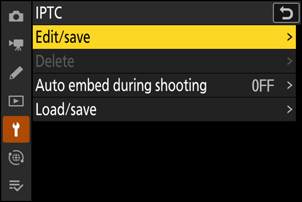
Vytváranie, premenovanie, úprava a kopírovanie predvolieb
Zvýraznite možnosť [ Upraviť/uložiť ] a stlačením tlačidla 2 zobrazte zoznam existujúcich predvolieb [ Vybrať predvoľbu na úpravu alebo uloženie ].
-
Ak chcete upraviť alebo premenovať predvoľbu, zvýraznite ju a stlačte tlačidlo 2 Ak chcete vytvoriť novú predvoľbu, zvýraznite možnosť „Nepoužívané“ a stlačte tlačidlo 2 .
- [ Premenovať ]: Premenovať predvoľbu.
- [ Upraviť informácie IPTC ]: Zobrazenie vybranej predvoľby ( 0 Upozornenia: Informácie IPTC ). Vybrané polia je možné podľa potreby upraviť.
- Ak chcete skopírovať predvoľbu, zvýraznite ju a stlačte X Zvýraznite cieľ, stlačte J a pomenujte kópiu.
Odstraňovanie predvolieb
Ak chcete predvoľby odstrániť, zvýraznite možnosť [ Odstrániť ] a stlačte tlačidlo 2 .
Vkladanie predvolieb
Zvýraznením položky [ Automatické vkladanie počas snímania ] a stlačením tlačidla 2 sa zobrazí zoznam predvolieb. Zvýraznite predvoľbu a stlačte tlačidlo J ; vybratá predvoľba bude vložená do všetkých nasledujúcich fotografií. Ak chcete vkladanie vypnúť, vyberte možnosť [ Vypnuté ].
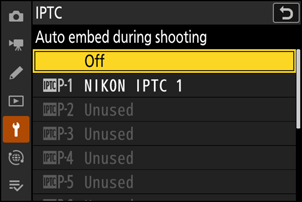
- Vložené predvoľby si môžete pozrieť na stránke [ Údaje IPTC ] v zobrazení informácií o fotografii.
- Ak chcete zobraziť stránku [ IPTC údaje ], v ponuke prehrávania vyberte ( M ) v časti [ Shooting data ] (Údaje o snímaní ) aj [ IPTC data ] pre položku [ Playback display options ] (Možnosti zobrazenia prehrávania ).
Kopírovanie predvolieb na pamäťovú kartu
Ak chcete skopírovať predvoľby IPTC z fotoaparátu na pamäťovú kartu, vyberte možnosť [ Načítať/uložiť ] > [ Slot 1 ] alebo [ Slot 2 ], potom zvýraznite možnosť [ Kopírovať na kartu ] a stlačte tlačidlo 2 Vyberte požadovanú predvoľbu a cieľ (1 – 99) a stlačením tlačidla J skopírujte predvoľbu na kartu.
Kopírovanie predvolieb do fotoaparátu
Fotoaparát dokáže uložiť až desať predvolieb; ak chcete skopírovať predvoľby IPTC z pamäťovej karty do vybraného cieľa vo fotoaparáte, vyberte položky [ Načítať/uložiť ] > [ Slot 1 ] alebo [ Slot 2 ], potom zvýraznite položku [ Kopírovať do fotoaparátu ] a stlačte tlačidlo 2 .
- Zvýraznite predvoľbu a stlačením tlačidla J prejdite na zoznam [ Vybrať cieľ ]. Ak chcete zobraziť ukážku zvýraznenej predvoľby, stlačte tlačidlo W ( Q ) namiesto stlačenia tlačidla J Po zobrazení ukážky predvoľby stlačte tlačidlo J a prejdite na zoznam [ Vybrať cieľ ].
- Zvýraznite cieľ a stlačením tlačidla J zobrazte dialógové okno, v ktorom môžete pomenovať predvoľbu. Pomenujte predvoľbu podľa potreby a stlačením tlačidla X skopírujte predvoľbu do fotoaparátu.
- Okrem desiatich vyššie uvedených predvolieb dokáže fotoaparát uložiť až tri predvoľby XMP/IPTC vytvorené v počítači a uložené vo formáte XMP. Predvoľby XMP/IPTC sa počas prehrávania nezobrazujú. Nemožno ich ani kopírovať z fotoaparátu na pamäťovú kartu.
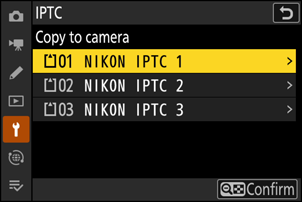
- Fotoaparát podporuje iba štandardné rímske alfanumerické znaky. Ostatné znaky sa nezobrazia správne, s výnimkou počítača.
- Názvy predvolieb ( 0 Vytváranie, premenovanie, úprava a kopírovanie predvolieb ) môžu mať dĺžku až 18 znakov. Ak sa predvoľba s dlhším názvom vytvorí pomocou počítača, všetky znaky po osemnástom sa vymažú.
-
Počet znakov, ktoré sa môžu zobraziť v každom poli, je uvedený nižšie. Všetky znaky nad limit budú vymazané.
Pole Maximálna dĺžka Popis 2000 ID udalosti 64 Nadpis 256 Názov objektu 256 Mesto 256 Štát 256 Krajina 256 Kategória 256 Doplnková kat. (doplnkové kategórie) 256 Podpis autora 256 Názov vedľajšieho riadku 256 Spisovateľ/editor 256 Úver 256 Zdroj 256
IPTC je štandard stanovený International Press Telecommunications Council ( IPTC ) s cieľom objasniť a zjednodušiť informácie potrebné pri zdieľaní fotografií s rôznymi publikáciami.
Predvoľby IPTC je možné vytvoriť v počítači a uložiť na pamäťové karty pomocou softvéru IPTC Preset Manager . IPTC Preset Manager si môžete bezplatne stiahnuť z nižšie uvedenej adresy URL.

